在如今高度数字化的社会中,WiFi已成为我们日常生活中必不可少的一部分。然而,有时我们可能会遇到WiFi连接的问题,其中最常见的就是在WiFi图标上出现感叹号的情况。这篇文章将详细介绍一些实用的方法来解决这个问题,帮助你重新恢复顺畅的网络连接。
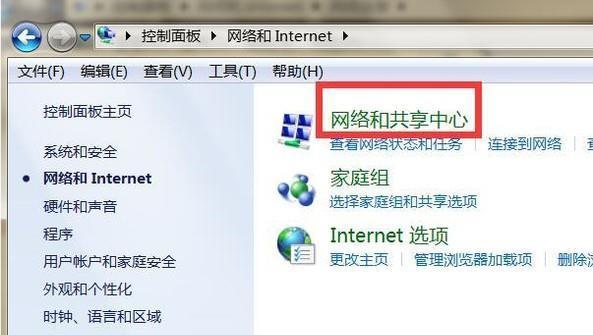
检查WiFi信号强度是否受到干扰
我们需要确保WiFi信号没有被其他设备或物体的干扰影响。可以尝试将设备靠近无线路由器,并检查WiFi信号强度是否有所改善。如果信号变强,那么问题可能是由于距离或物体障碍所致。
重启无线路由器和设备
重启是修复许多网络问题的常见方法之一。尝试重启无线路由器,将其关机并等待数分钟后再次启动。接着,重启你的设备,如手机、电脑或平板电脑。这种简单的操作有时可以解决WiFi感叹号问题。

检查无线路由器的电源和连接
确保无线路由器的电源线正常连接,并检查其他网络连接是否正常。有时候,感叹号问题可能是由于电源或连接故障引起的。确保所有的线缆都插好,电源开关打开,然后重新连接WiFi网络。
检查设备的WiFi设置
在设备的设置中检查WiFi连接是否正确配置。确保正确输入WiFi密码,并检查是否启用了正确的安全协议(如WPA2)。此外,还可以尝试忘记网络并重新连接,以确保设备与无线路由器之间的连接正确建立。
更新无线路由器固件和设备驱动程序
无线路由器和设备的固件和驱动程序更新通常包含了修复网络问题的改进。访问无线路由器的管理界面,检查是否有可用的固件更新。对于设备驱动程序,可以在设备制造商的官方网站上下载最新版本。
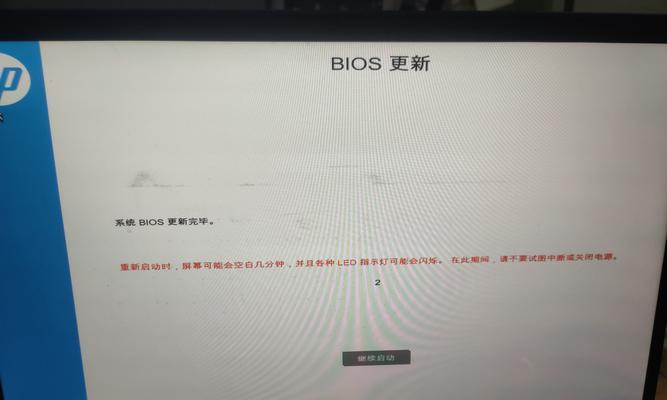
清除设备的网络缓存
有时,设备的网络缓存可能会引起WiFi连接问题。在设备的设置中找到网络设置,选择清除缓存选项。这样可以清除过时或损坏的网络配置,从而修复感叹号问题。
临时禁用防火墙和安全软件
某些防火墙和安全软件可能会阻止设备与无线路由器建立连接,导致WiFi感叹号问题。尝试临时禁用这些软件,然后再次连接WiFi网络,看是否问题得到解决。
更换WiFi信道
如果你周围有其他无线网络,它们可能与你的WiFi网络信号发生干扰。在无线路由器的管理界面中,尝试更换一个不同的WiFi信道,以减少干扰,提高连接质量。
检查路由器设置
确保无线路由器的设置正确配置。检查WiFi信号是否启用,SSID名称是否正确显示,并确保启用了DHCP功能。通过检查这些设置,可以排除一些潜在的问题。
重置无线路由器到出厂设置
如果以上方法都无法解决问题,可以尝试将无线路由器恢复到出厂设置。请注意,这将删除所有自定义设置,并将路由器恢复到默认状态。在执行此操作前,请务必备份任何重要的设置或配置。
使用网络故障排除工具
许多操作系统和设备都提供了网络故障排除工具,可以自动诊断和修复WiFi连接问题。在设备的设置中查找故障排除或网络诊断选项,并按照提示进行操作。
联系网络服务提供商
如果所有的尝试都没有解决WiFi感叹号问题,那么可能是网络服务提供商的问题。联系他们的技术支持团队,并描述你所遇到的问题。他们可能需要进一步检查并提供解决方案。
检查设备硬件问题
有时,WiFi感叹号问题可能是由于设备本身的硬件故障引起的。如果其他设备可以正常连接,但你的设备仍然有问题,那么可能需要修复或更换硬件部件。
尝试使用有线连接
如果WiFi问题无法解决,可以尝试使用有线连接。使用网线将设备直接连接到无线路由器,以确保网络连接稳定。虽然这不是长期解决方案,但可以暂时解决你的网络需求。
寻求专业帮助
如果你经过多次尝试仍然无法解决WiFi感叹号问题,那么可能需要寻求专业帮助。专业技术人员可以进一步诊断和修复你的网络连接问题。
通过本文提供的这些方法,你应该能够解决WiFi感叹号问题,并重新恢复顺畅的网络连接。根据具体情况,你可以选择适合的方法进行尝试。记住,稳定的WiFi连接是畅快上网的关键,希望你能够享受网络世界带来的便利与乐趣。
























